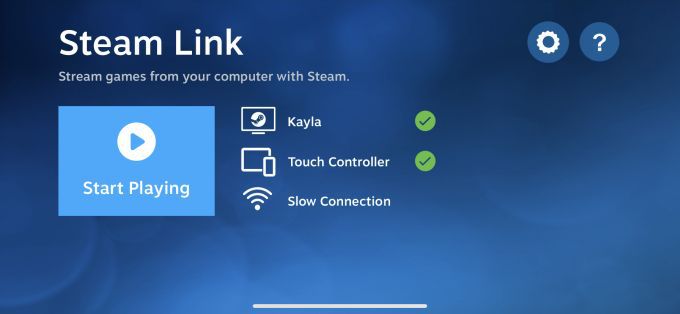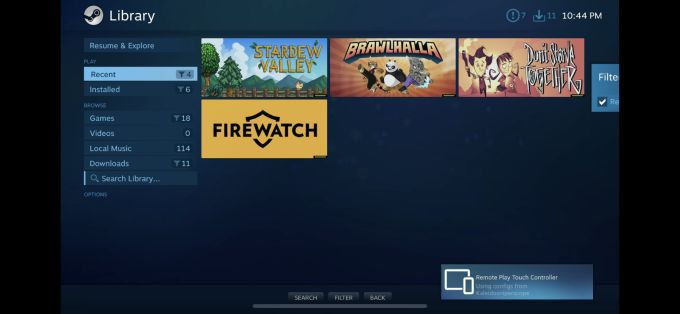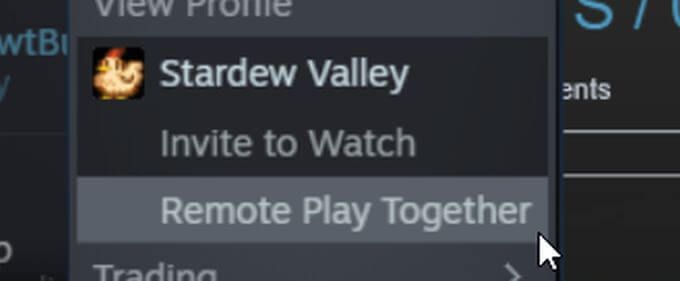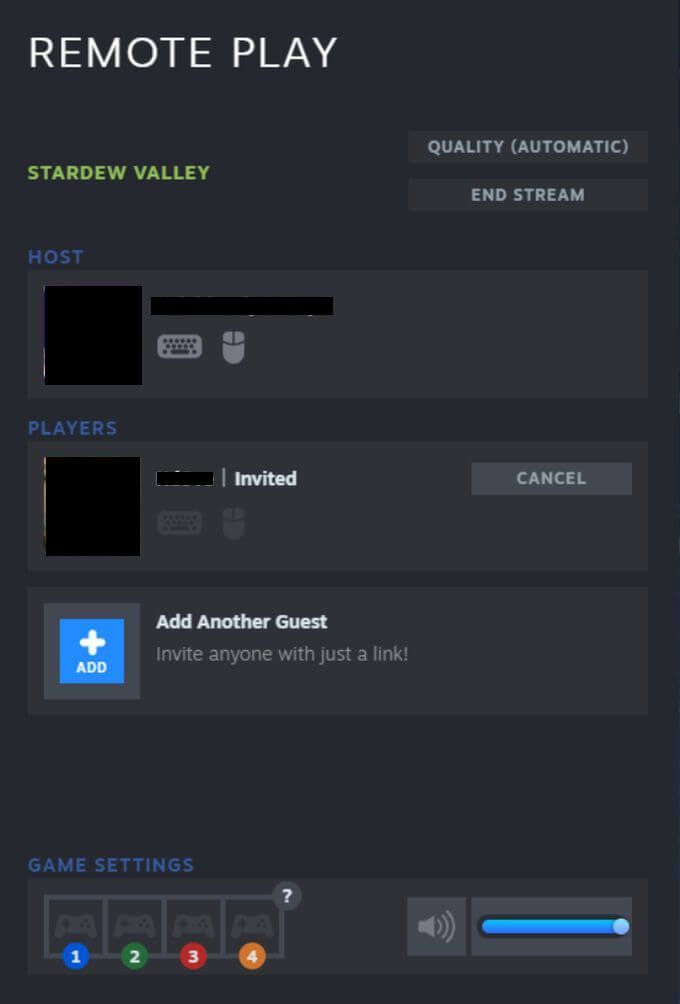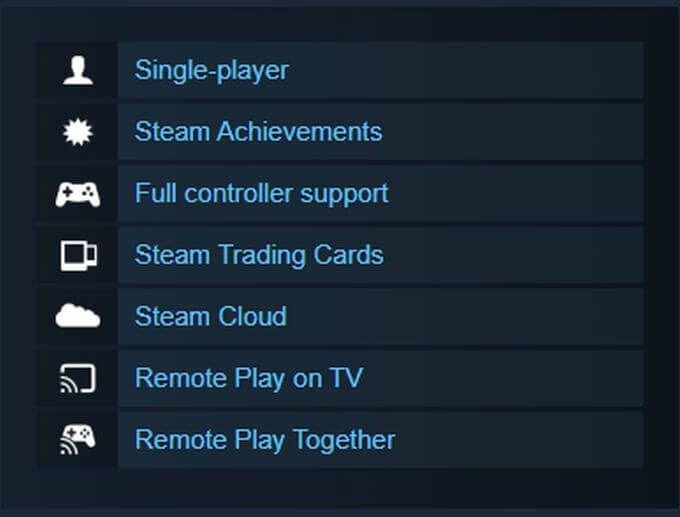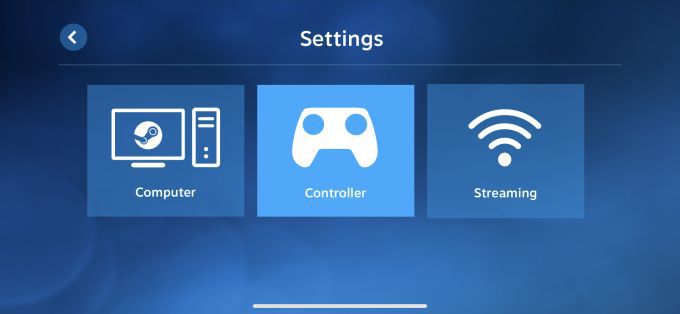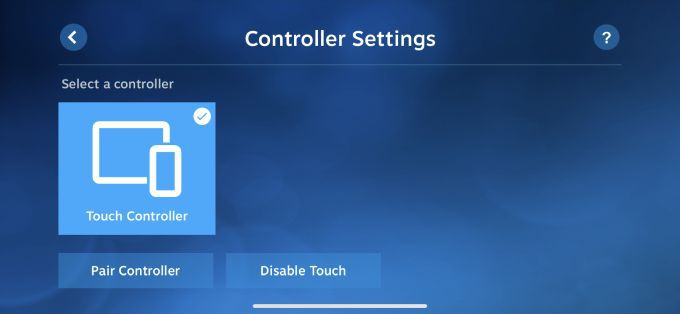تعد ممارسة ألعاب الكمبيوتر مع الأصدقاء أمرًا ممتعًا ، ولكنها تتطلب أن يمتلك كل شخص اللعبة التي يتم لعبها. قد يكون لعب اللعبة في وقت واحد أمرًا صعبًا أيضًا.
لحسن الحظ ، يمكنك استخدام بخار Remote Play Together ، والذي يتيح لك مشاركة الألعاب ولعبها مع الأصدقاء بسهولة.
لكي يعمل Steam Remote Play ، يحتاج شخص واحد فقط إلى امتلاك لعبة محلية متعددة اللاعبين ويمكن لما يصل إلى أربعة أشخاص الانضمام من أي مكان باستخدام الهاتف الذكي أو التلفزيون أو أي جهاز آخر.

إليك ما تحتاج إلى معرفته لبدء استخدام Steam Remote Play.
كيفية استخدام Steam Remote Play
يمكنك استخدام Steam Remote Play إما للعب لعبة بنفسك عن بُعد أو للعب ألعاب محلية متعددة اللاعبين مع أي شخص عبر الإنترنت.
كيف تلعب لعبة Steam عن بعد بنفسك
افتح Steam على الكمبيوتر حيث تم تثبيت اللعبة.
قم بتنزيل تطبيق ستيم لينك على الجهاز الذي تريد تشغيل اللعبة عليه. ثم افتحه ، وقم بتسجيل الدخول باستخدام حساب Steam الخاص بك.
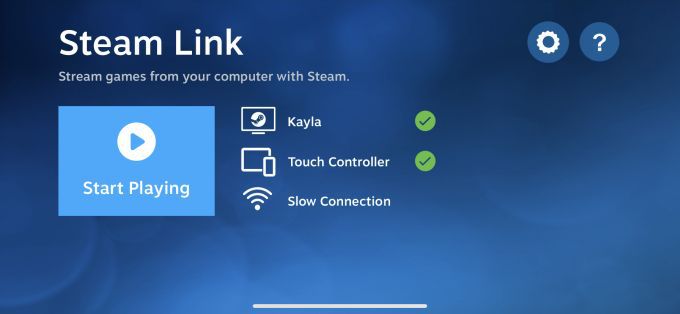
قم بتشغيل اللعبة من خلال التطبيق وتشغيلها عن بعد.
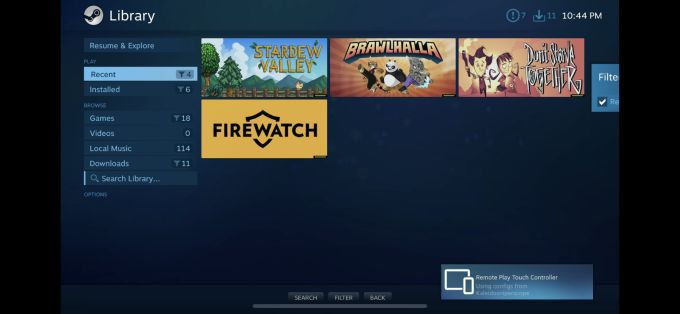
كيف تلعب لعبة Steam مع الآخرين
افتح اللعبة التي تريد لعبها.
اطلب من أصدقائك تسجيل الدخول إلى Steam من جهاز مدعوم.
افتح Steam Overlay من اللعبة ، وحدد الأصدقاء الذين يرغبون في اللعب من قائمة أصدقائك ، واختر Remote Play Together.
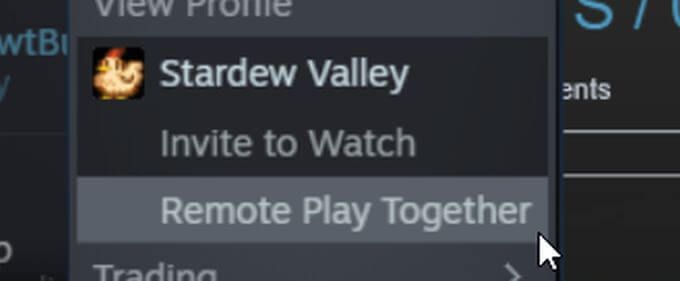
عندما يقبل صديقك الدعوة ، سيتمكن من لعب اللعبة.
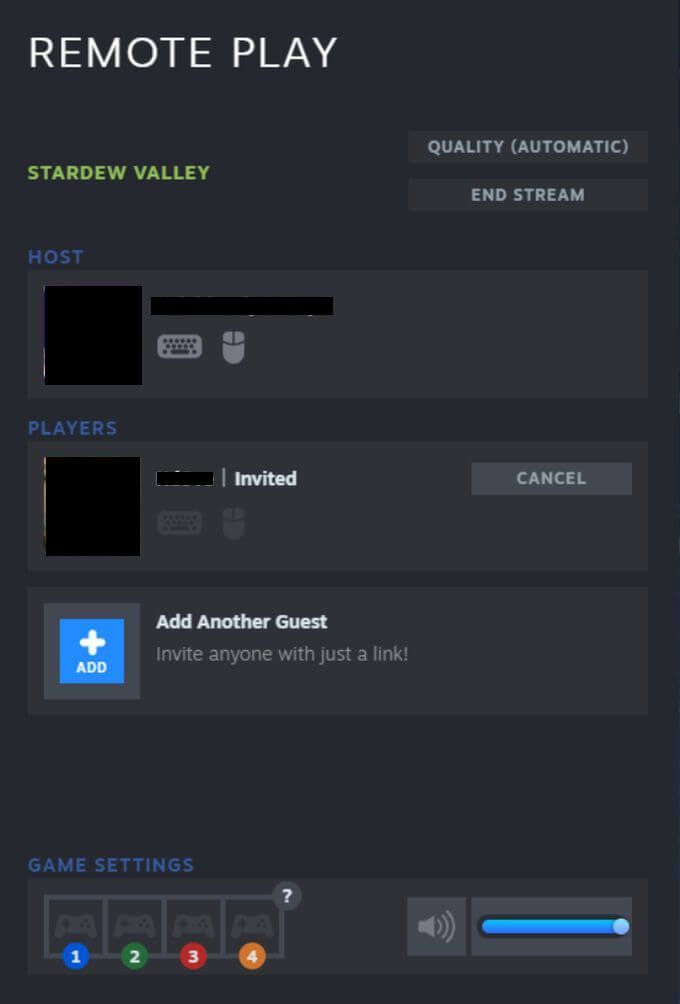
كيف يعمل Steam Remote Play؟
Steam Remote Play يقوم بالبث من الجهاز الذي تم تثبيت اللعبة عليه ، إلى جهاز مختلف الجهاز المستخدم للعب اللعبة. هذا يعني أن الصوت والفيديو الذي يتم تشغيله من الكمبيوتر الأصلي الذي يستضيف اللعبة تتم مشاركته مع كل من ينضم.
عندما يقوم الأصدقاء بإدخال عناصر التحكم من أجهزتهم لتشغيل اللعبة ، يتم إرسال الإشارات من هذه الأجهزة إلى الكمبيوتر المضيف واللعبة. لذلك ، يمكنك استخدام جهاز لا يمكنك عادة ممارسة اللعبة به.
<ملاحظة:
بعض الألعاب فقط متوافقة مع Steam Remote Play.
يمكنك معرفة ما إذا كان لعبة متوافقًا من خلال الاطلاع على صفحة اللعبة في متجر Steam.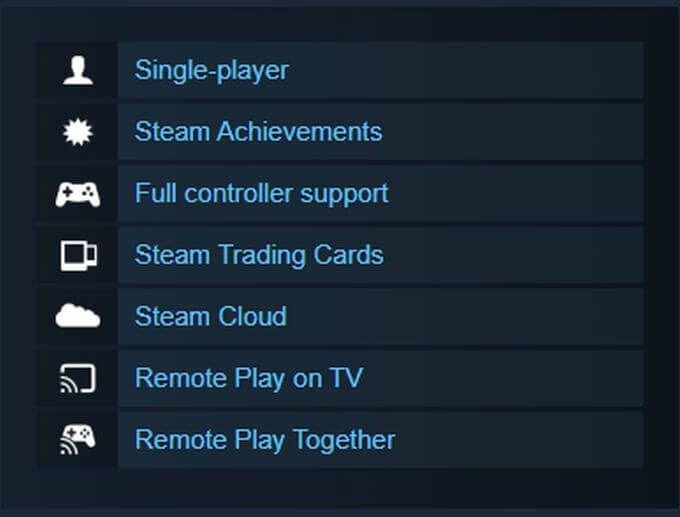 يمكنك اللعب مع أكثر من 4 أشخاص إذا كان لديك اتصال جيد بالإنترنت.
ستحتاج إلى جهاز واحد على الأقل قادر على تشغيل تطبيق Steam Client نفسه ، حيث سيتم تشغيل اللعبة.
يمكنك اللعب مع أكثر من 4 أشخاص إذا كان لديك اتصال جيد بالإنترنت.
ستحتاج إلى جهاز واحد على الأقل قادر على تشغيل تطبيق Steam Client نفسه ، حيث سيتم تشغيل اللعبة.
ما هي الأجهزة المدعومة هل تريد اللعب عن بُعد؟
انظر إلى القائمة أدناه لمعرفة ما إذا كان جهازك متوافقًا مع Steam Remote Play أو يمكنك تنزيل Steam Link عليه.
iPhone و iPad و Apple TV
هاتف Android أو جهاز لوحي أو تلفزيون
Raspberry Pi 3، 3+، 4
Windows
Linux
MacOS
يمكنك أيضًا تنزيل تطبيق Steam Chat على iPhone أو Android لتتم دعوتك إلى Remote Play.
كيف يمكنني التحكم في اللعبة من خلال اللعب عن بعد؟
إذا كنت تلعب من هاتف محمول أو جهاز لوحي ، فاستخدم تطبيق Steam Link لتهيئة خيارات وحدة التحكم الخاصة بك باتباع الخطوات أدناه.
انقر على رمز الترس للدخول إلى الإعدادات.
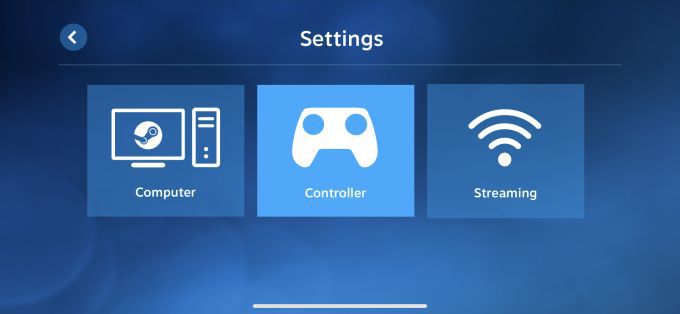
اضغط على خيار التحكمللانتقال إلى شاشة حيث يمكنك اختيار طريقة تريد السيطرة على اللعبة. اختر من الخيارات الثلاثةالمتاحة:
حدد أدوات التحكم باللمس، والتي ستظهر على الشاشة ، أو
يمكنك الاتصال وتهيئة وحدة تحكم فعلية، مثل وحدة تحكم Xbox لاسلكية أو وحدة تحكم Steam أو
يمكنك مشاركة التحكم في لوحة المفاتيح ، والتي يمكن للاعبين الآخرين إدخالها من لوحة المفاتيح الخاصة بهم للتحكم في لوحة المفاتيح على الكمبيوتر المضيف. يمكنك إيقاف تشغيل هذا الخيار إذا كنت ترغب في ذلك ، وسيحتاج اللاعبون الآخرون إلى استخدام وحدة التحكم الخاصة بهم للعب اللعبة.
بمجرد الاتصال باللعبة ، يمكنك استخدام هذه ضوابط.
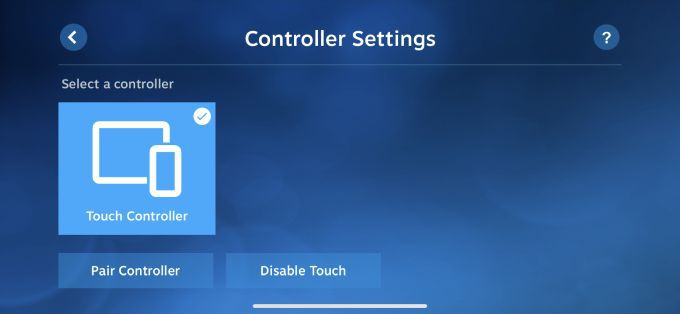
ماذا لو لم يعمل Steam Remote Play؟
يتطلب Steam Remote Play أجهزة مختلفة للعمل جنبًا إلى جنب وهذا ممكن قد تواجه بعض المشكلات. هناك بعض الأشياء التي قد ترغب في تجربتها قبل التخلي عن المشروع بأكمله.
تأكد من تحديث بخار أو تطبيق Steam Link على جميع الأجهزة المستخدمة بما في ذلك الكمبيوتر مع اللعبة المثبتة.
تحقق للتأكد من أن اللعبة التي تريد بثها وتشغيلها تدعم ميزة اللعب عن بُعد.
بالنسبة إلى مشكلات معينة ، حاول نشر طلبات البحث على لوحات المناقشة على البخار لمعرفة ما إذا كان بإمكان أي شخص تقديم حل لك.
تأكد من أن كل شخص لديه اتصال جيد بالإنترنت ، وخاصة الكمبيوتر الذي يستضيف اللعبة. ستحتاج أيضًا إلى سرعة تحميل عالية بالإضافة إلى سرعة تنزيل عالية. من الناحية المثالية ، ستحتاج إلى تحميل وتنزيل متماثل بسرعة 25 ميجابت في الثانية أو أعلى.
استخدام Steam Remote Play
بمجرد أن تتمكن من تشغيل Remote Play ، فهي خدمة رائعة تعمل عادةً بسلاسة كبيرة وتمكنك من ممارسة الألعاب على أجهزة غير مخصصة بعض الألعاب.
المنشورات ذات الصلة: